12時50分36秒 [ソフトウェア]
 最近はどうも「縦横比16:9」のすごく横方向に広いディスプレイが主流ですよね。
最近はどうも「縦横比16:9」のすごく横方向に広いディスプレイが主流ですよね。
文章を書く際でもプログラミングの際でも基本的に画面は縦方向に広い方が望ましいんですけども、どうも世間一般はそうではないためか(^_^;)市場のディスプレイは横長ばっかりです。物理的に90度回転させられるディスプレイなら、いっそのこと縦長にして使うという手もありますが(笑)、ノートPCなどではそうもいきません。
さて、そんなディスプレイが無駄に横方向に広い最近のモバイルPCでは、Windowsのタスクバーは画面の横に(縦向きに)配置した方が空間を有効活用できます。
タスクバーが画面の横にあれば、
というメリットがあります。
最近のソフトウェアは特に上下方向に圧迫する要素が多くありますよね。Microsoft Officeで採用されているリボンUI(ウインドウの上部に大きめのアイコンがずらーっと並ぶスタイル)もそうです。なので、上下方向には最大限の余裕を持たせておく方が望ましいでしょう。つまり、タスクバーを下(や上)には置かない方が良い、ということです。

(▲Microsoft Excelの表示例。画面上部にリボンがでーんと鎮座していて上下方向に空間を圧迫する。)
タスクバーを下に配置しているデフォルトの状態では、(Windows7では)右下に時刻と日付が2行で表示されています。
タスクバーを横(右や左)に配置すると、デフォルトでは(おそらく)時刻しか表示されなくなります。
でも、タスクバーの幅を少しだけ広げてやると、下図のように「時刻」・「日付」のほかに「曜日」まで3行で表示されるようになります。常に曜日が確認できるのは、ちょっと便利かも知れません。ちょっとですが。(^_^;)
いや、個人的に「今日は何曜日だったかな?」と思うことがちょくちょくあるので。(笑)
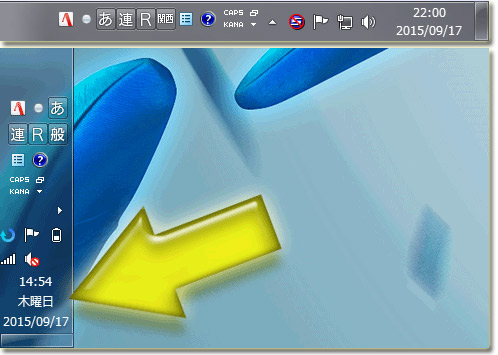
おすすめは、上図のように(タスクバーの通知領域に)アイコンが3つ横に並べる程度にまで広げておく使い方です。こうすると、タスクバー内の無駄なスペースを減らせて良さげな気がします。
タスクバーの幅を広げると、その分だけウインドウが使える空間が狭まってしまいますが、16:9ほどの無駄に横方向に広いデスクトップなら、その程度は全然問題にならないでしょう。よほど横方向に広がる何か(Excelシートとか)を頻繁に編集するというのでない限りは。
タスクバーを横に移動させると、右端へ移動させた場合でも左端へ移動させた場合でも、スタートボタンは上に表示されます。
右端へ配置させた場合はそれで良いと思うんですが、左端へ移動させた場合は、スタートボタンを下に配置する設定もできれば良いのにな……とちょっと思ったんですが、どうもそういう設定はないようです。(^_^;) (※少なくともWindows7では)
タスクバーが左端にある場合にスタートボタンが下にあれば、スタートボタンの位置が(タスクバーを下に配置していた頃と)変わらないので、従来と同様の感覚で使えるかな……と思ったんですけども。
ただ、実際にタスクバーを横(左)に配置して使ってみましたけども、スタートボタンの位置は数日で慣れます。(^_^;)
私は自宅のメイン(デスクトップ)PCではタスクバーを下に配置して使っているので2種類の使い方を併用しているわけですが、特に問題はありません。わりと簡単に慣れました。
タスクバーの表示位置をデフォルトの下端から変更するには、以下の手順で操作します。
特に狭いデスクトップを使っている場合や、何が何でもデスクトップをフルに使いたい場合には、タスクバーが自動で隠れるように設定することもできます。
この場合は、マウスをタスクバーが表示される場所へ持って行かない限り、タスクバーは消えます。
設定は簡単で、タスクバー内の何も表示されていない領域を右クリックして、メニューから「プロパティ」を選択するだけです。
すると下図のような設定ウインドウが開くので、「タスクバーを自動的に隠す」項目にチェックを入れて「OK」ボタンを押します。
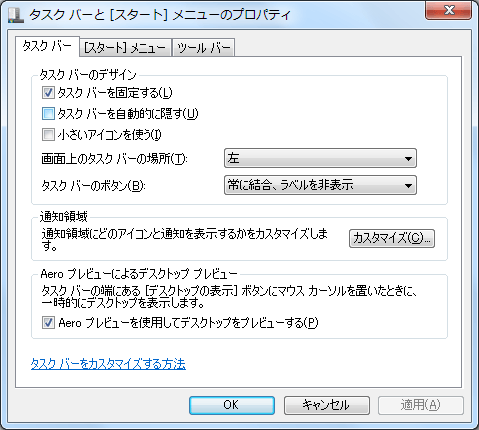
ちなみに、タスクバーの表示方向は、ここからでも設定可能です。
ただ、タスクバーの表示幅を増減させるのはここからでは無理なので、「タスクバーを固定する」のチェックを外した上でタスクバーの縁(フチ)をマウスでドラッグする必要があります。
この日記へのコメントはお気軽に! コメント数:0件
(前の記事) « Windows PCで画面が突然消えた際に安全にシャットダウンさせる方法
前後のエントリ
< 旧 / 新 >
コメント数: 0件